一、下载并烧入官网系统(或直接烧入作者已升级克隆的镜像)
1. 使用SD Card Formatter格式SD卡,然后使用Win32 Disk Imager等软件烧入img镜像即可插入Jetson nano并开机。
选择对应SD卡,然后直接Format即可。
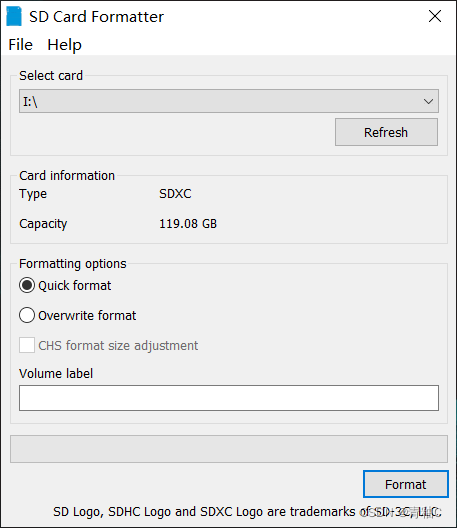
若是此电脑没有显示SD卡,右键此电脑->管理->磁盘管理
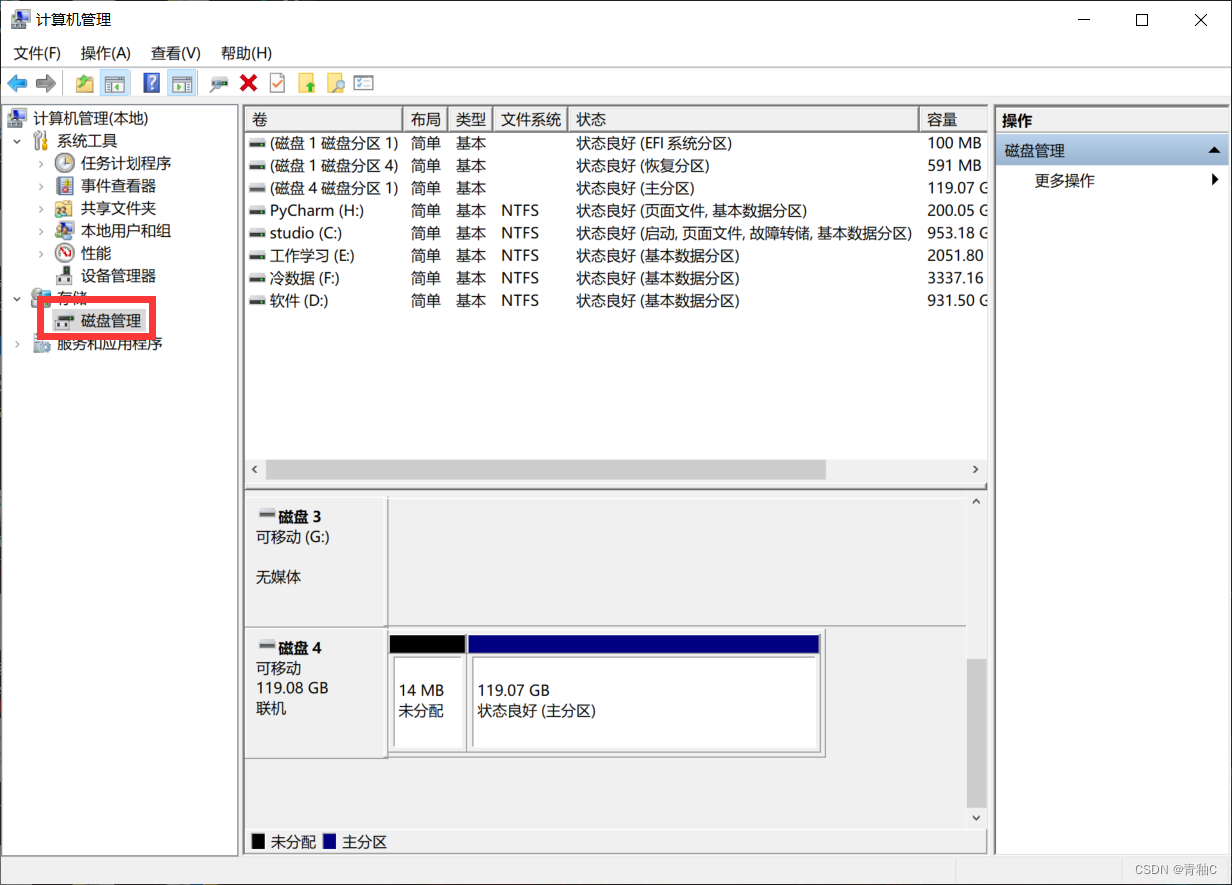
右击磁盘选择删除卷
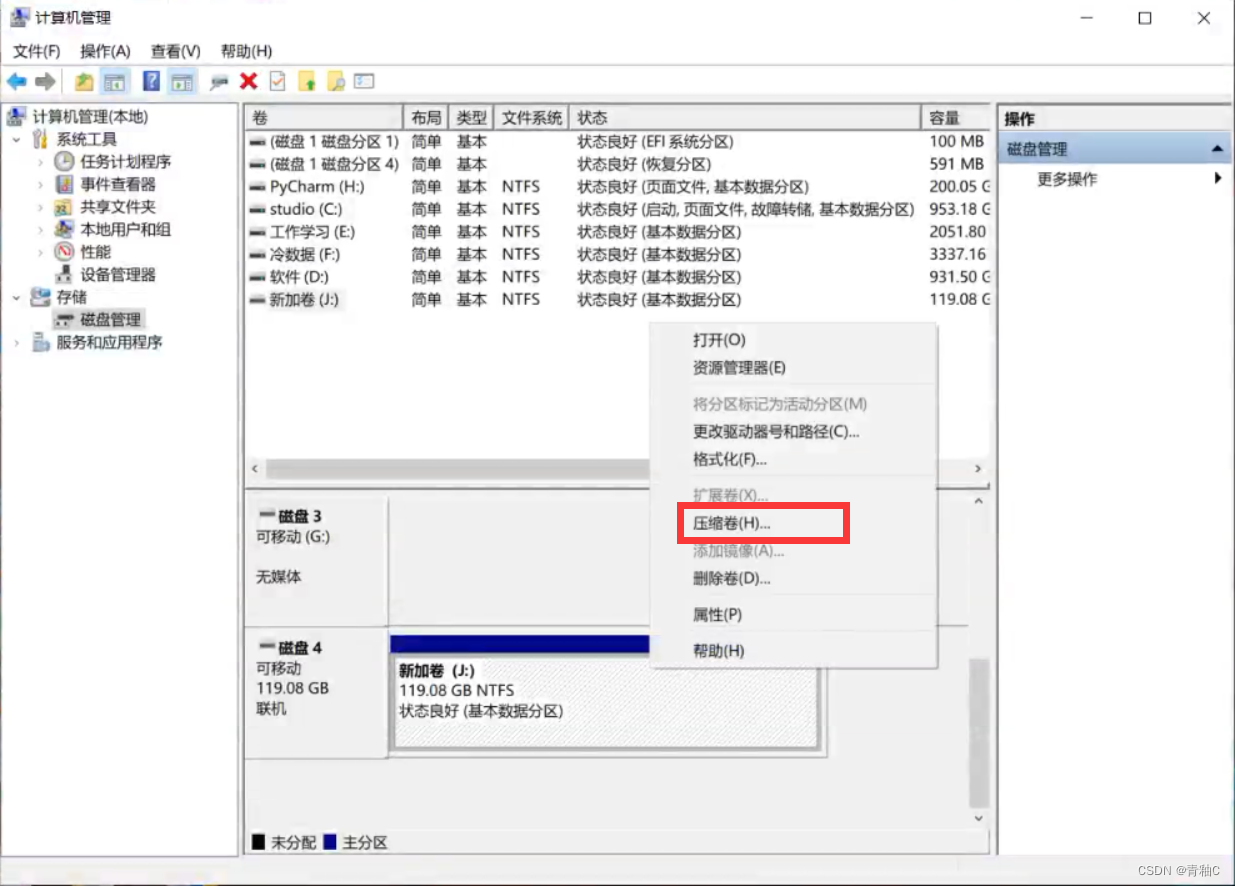
再右击磁盘选择新建简单卷,注意文件系统选择NTFS,若不是NTFS,新建简单卷完成后我们在格式化的时候再选择NTFS格式化即可
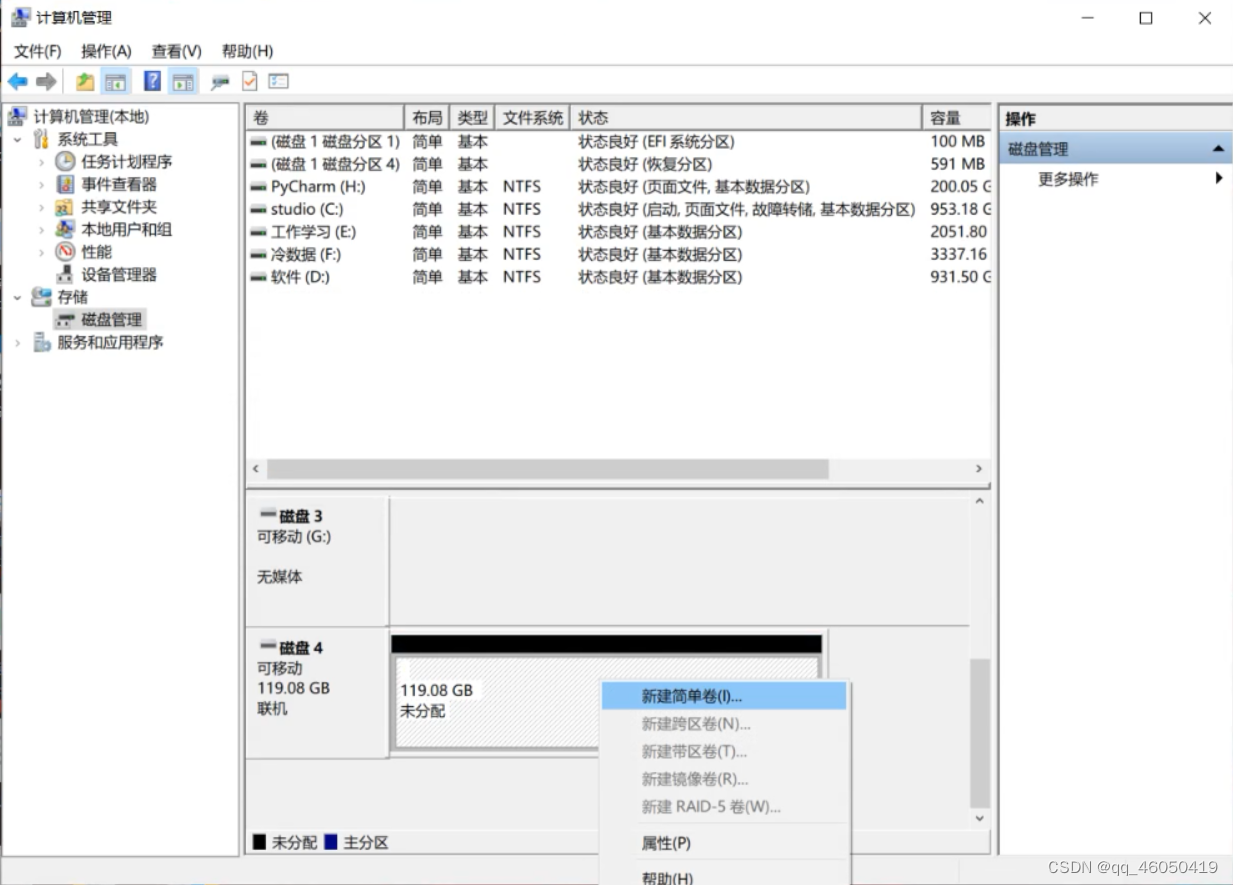
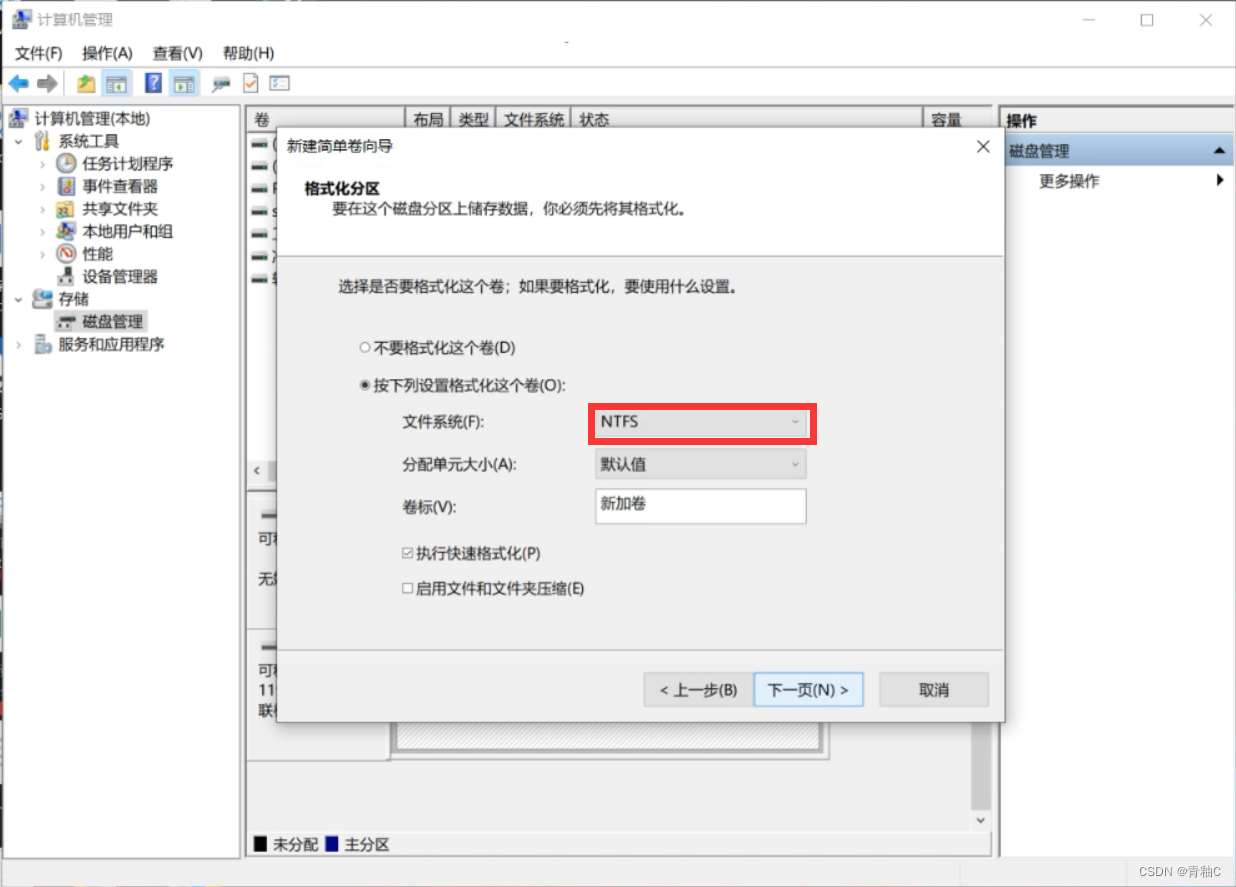
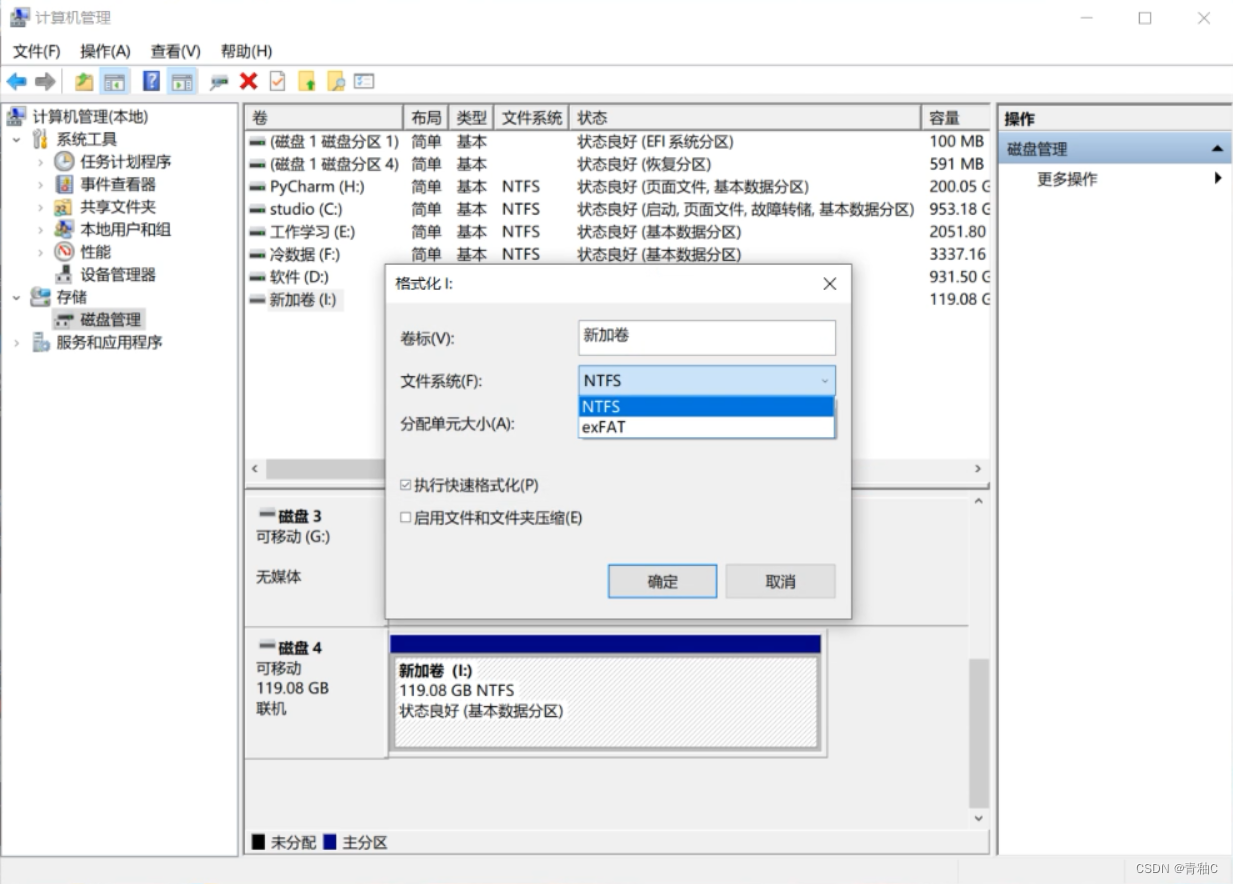
接下来使用SD Card Formatter格式一下SD卡
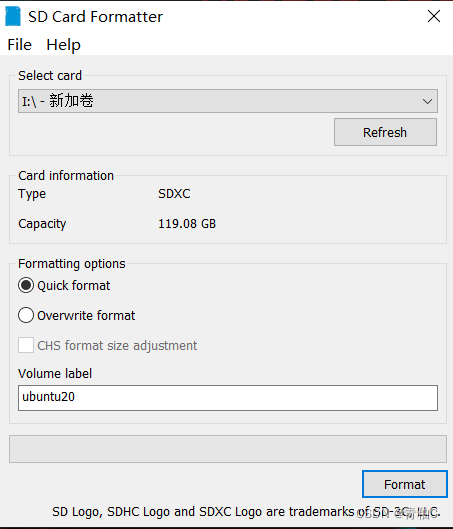
烧入完成
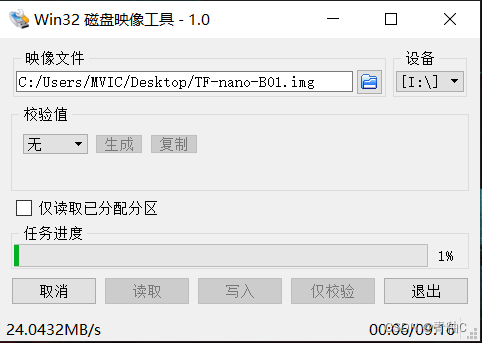
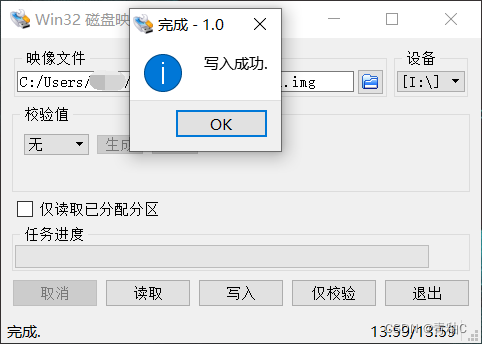
烧入完成可会出现如下结果,不要格式化,直接拔出SD卡即可。
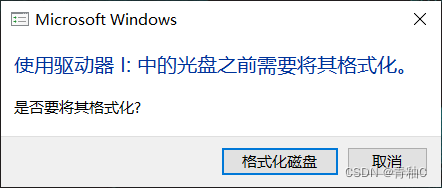
插入nano,并连接鼠标、键盘、显示器、网线(WiFi在开机后连接)和开机,第一次启动系统可能会比较慢。
二、设置配置
启动系统后,直接默认即可
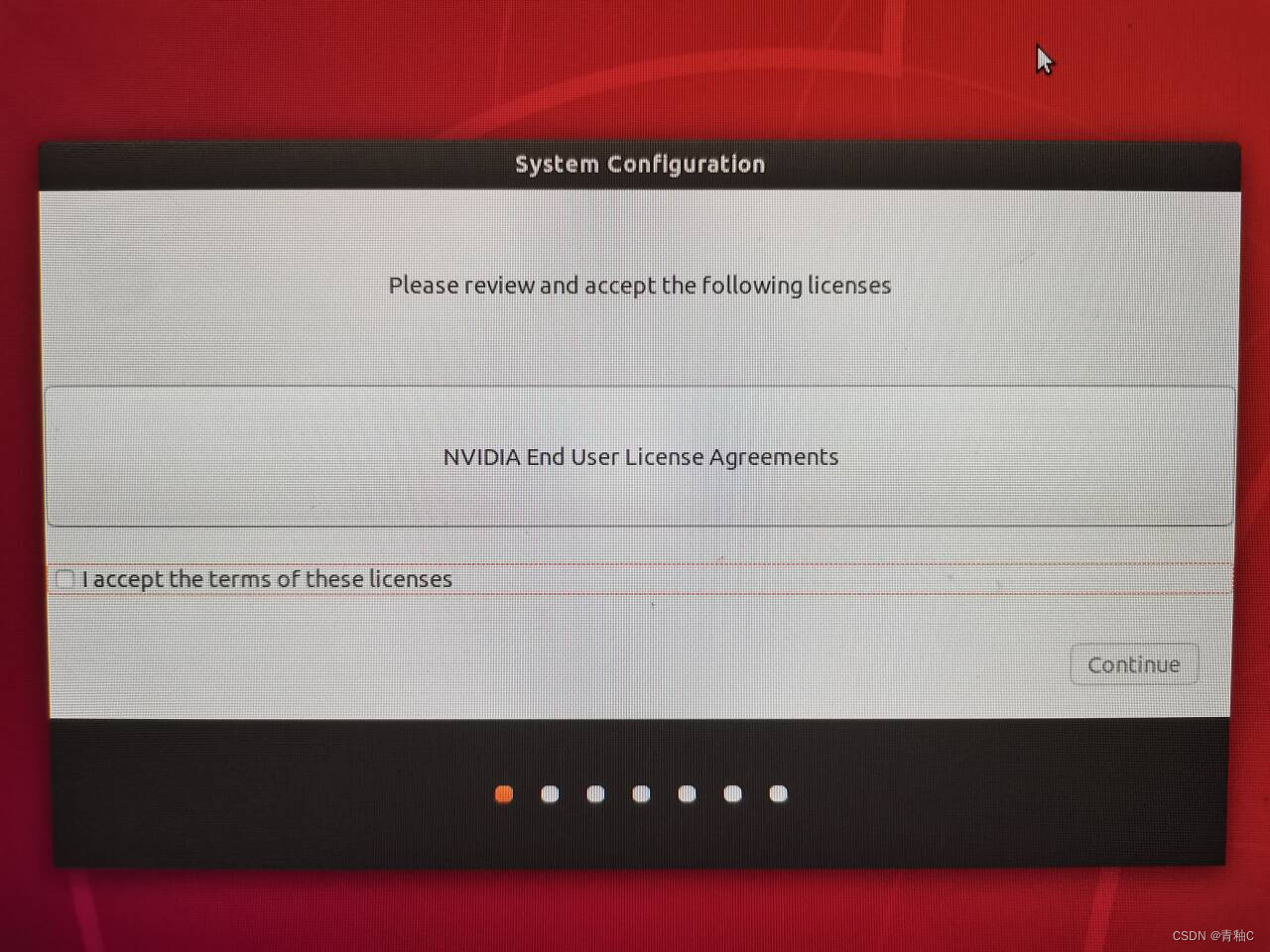
成功进入系统

若出现这个提示升级点击 Ask Me Later,先不升级
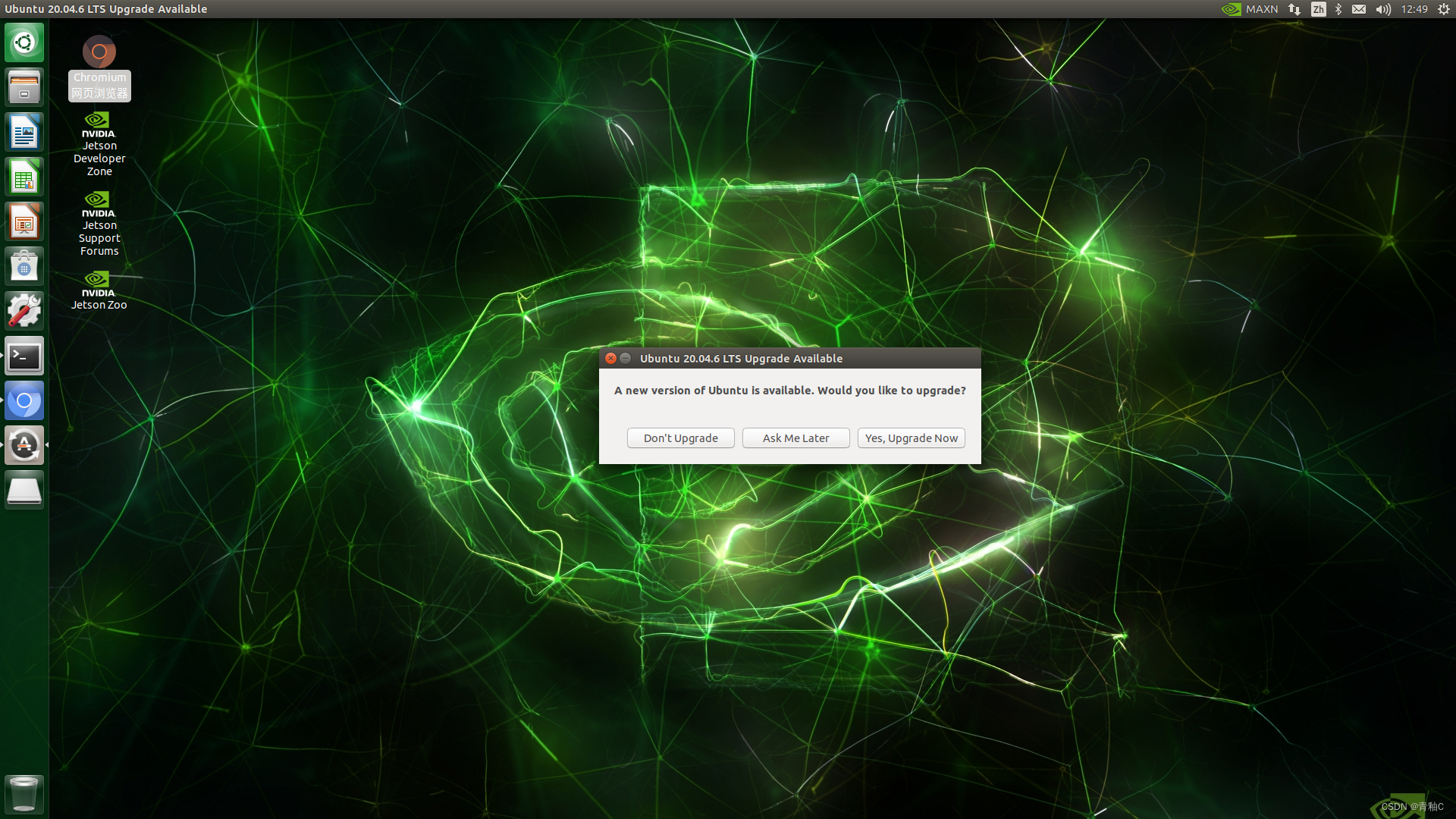
进入到系统后我们使用CTRL+ALT+T打开终端输入命令查看Ubuntu版本号
lsb_release -a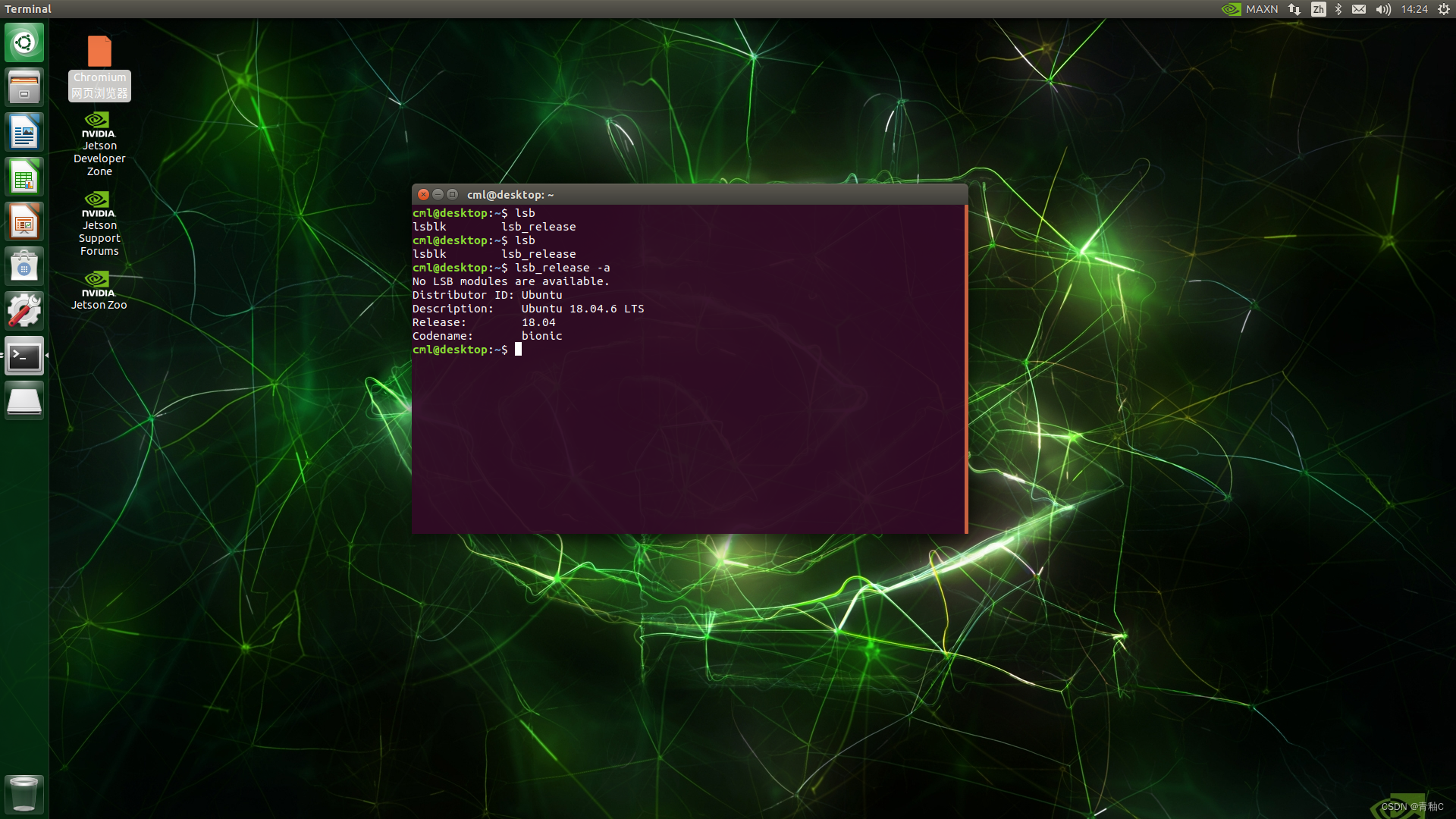 我们可以看到是18.04版本,接下来先换源,
我们可以看到是18.04版本,接下来先换源,
备份源
sudo cp /etc/apt/sources.list /etc/apt/sources.list.bak编辑源
sudo gedit /etc/apt/sources.list复制粘贴源,并保存退出是
deb http://mirrors.tuna.tsinghua.edu.cn/ubuntu-ports/ bionic main restricted universe multiverse
deb http://mirrors.tuna.tsinghua.edu.cn/ubuntu-ports/ bionic-updates main restricted universe multiverse
deb http://mirrors.tuna.tsinghua.edu.cn/ubuntu-ports/ bionic-backports main restricted universe multiverse
deb http://mirrors.tuna.tsinghua.edu.cn/ubuntu-ports/ bionic-security main restricted universe multiverse
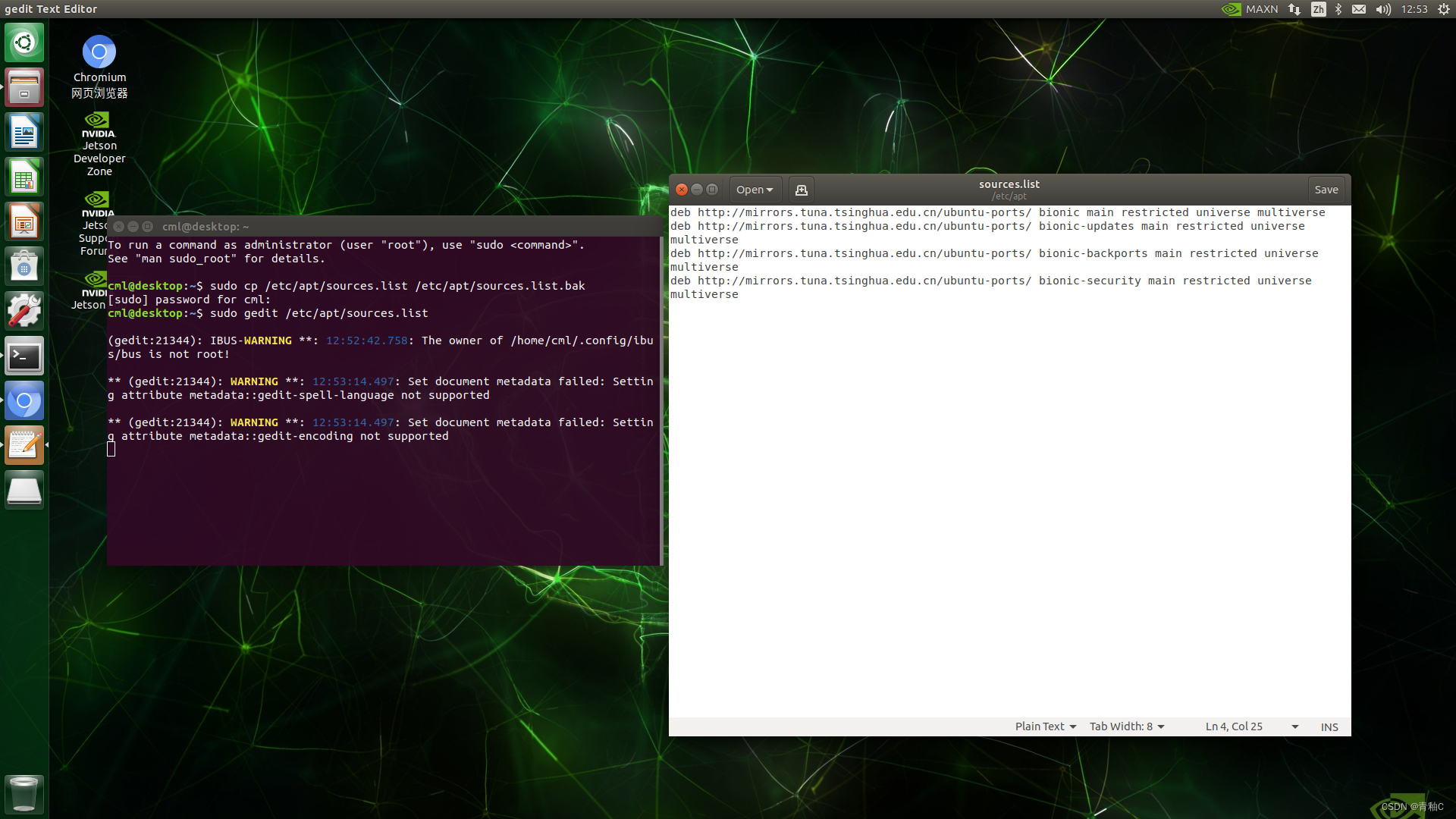
卸载chromium,用得不多,且下载很慢
sudo apt-get purge chromium-*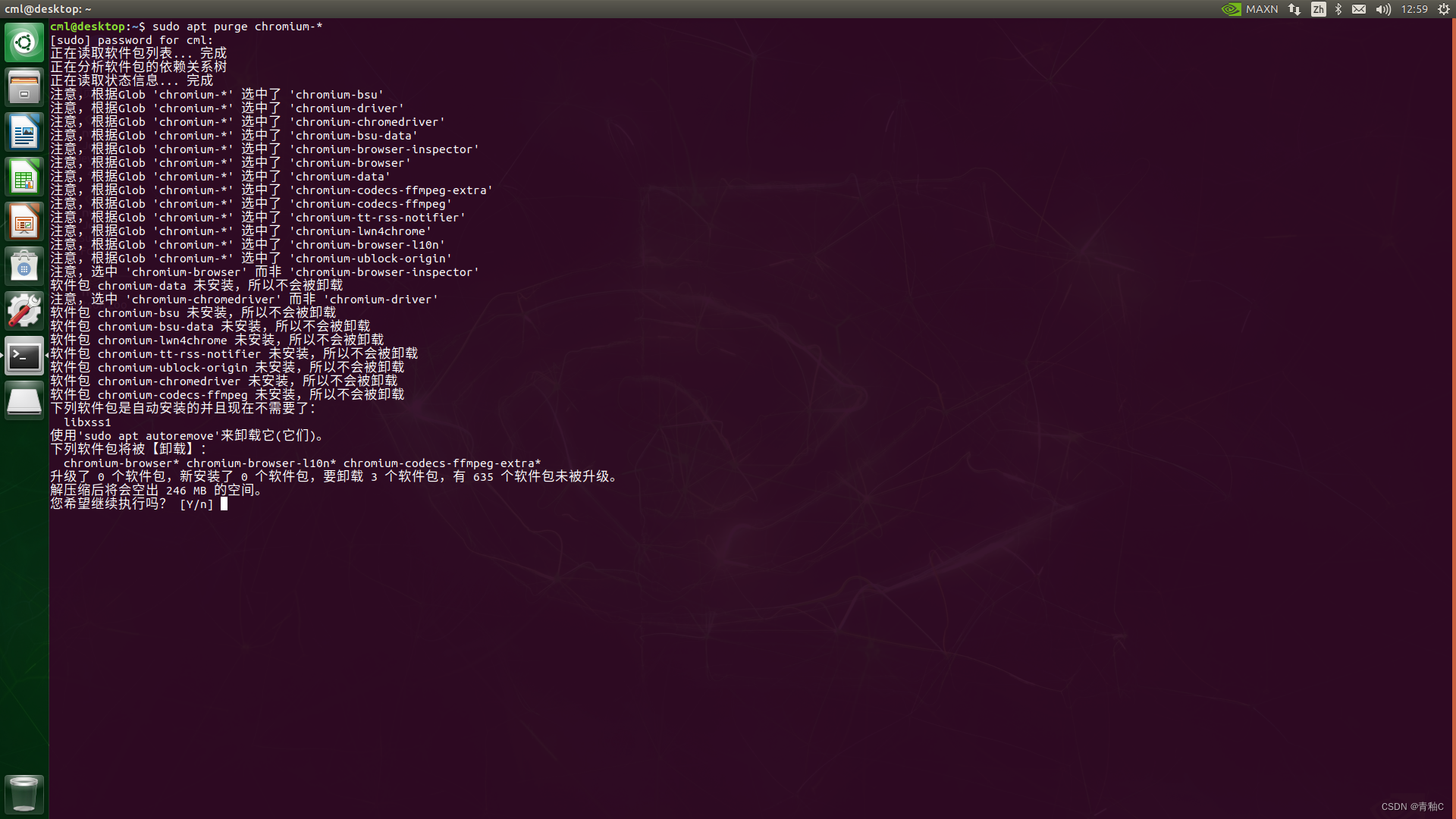
修改更新通道,寻找长期支持版,将Prompt=never改为Prompt=lts即可。
sudo gedit /etc/update-manager/release-upgrades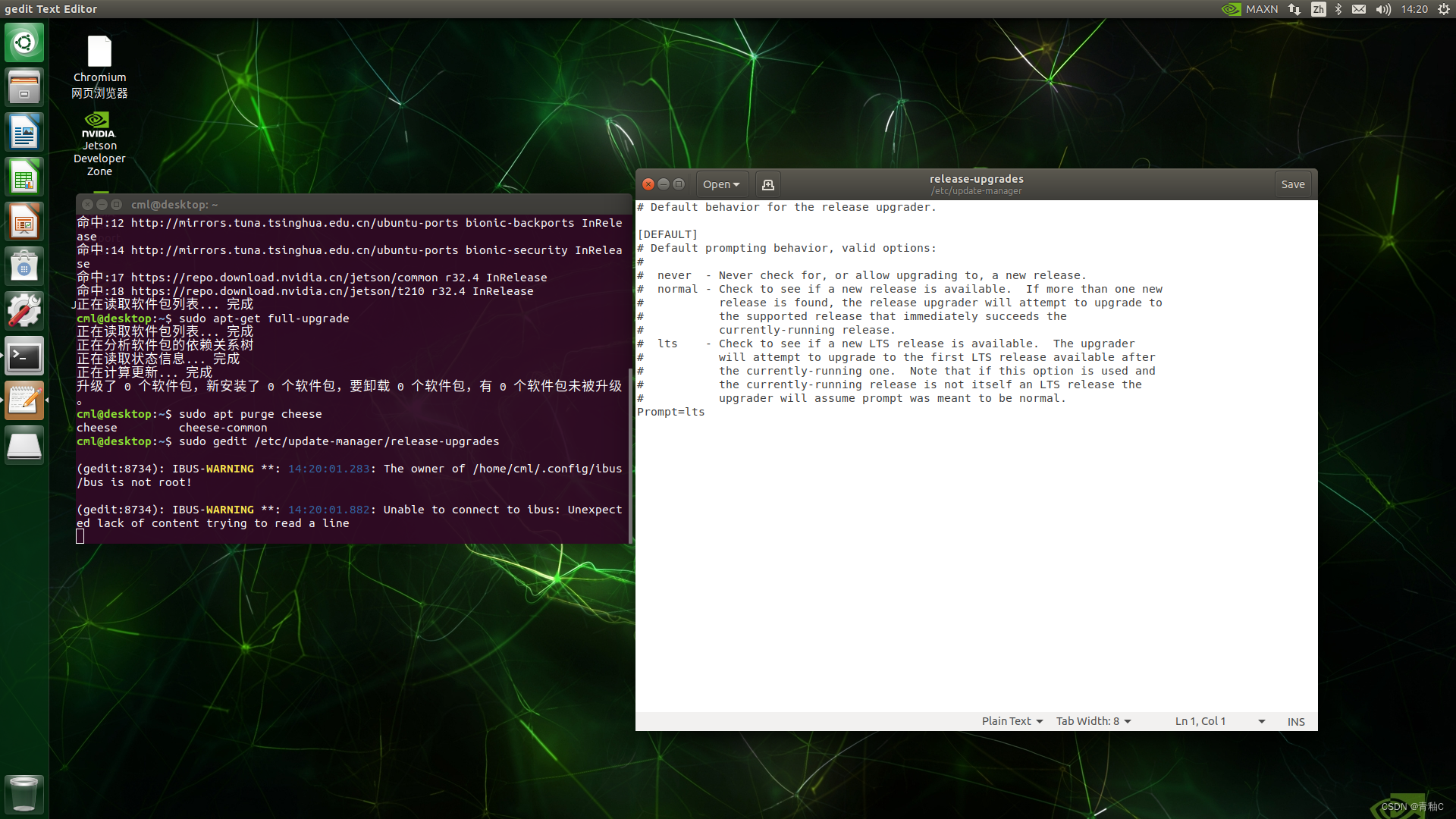
更新所有软件
sudo apt-get update
sudo apt-get full-upgrade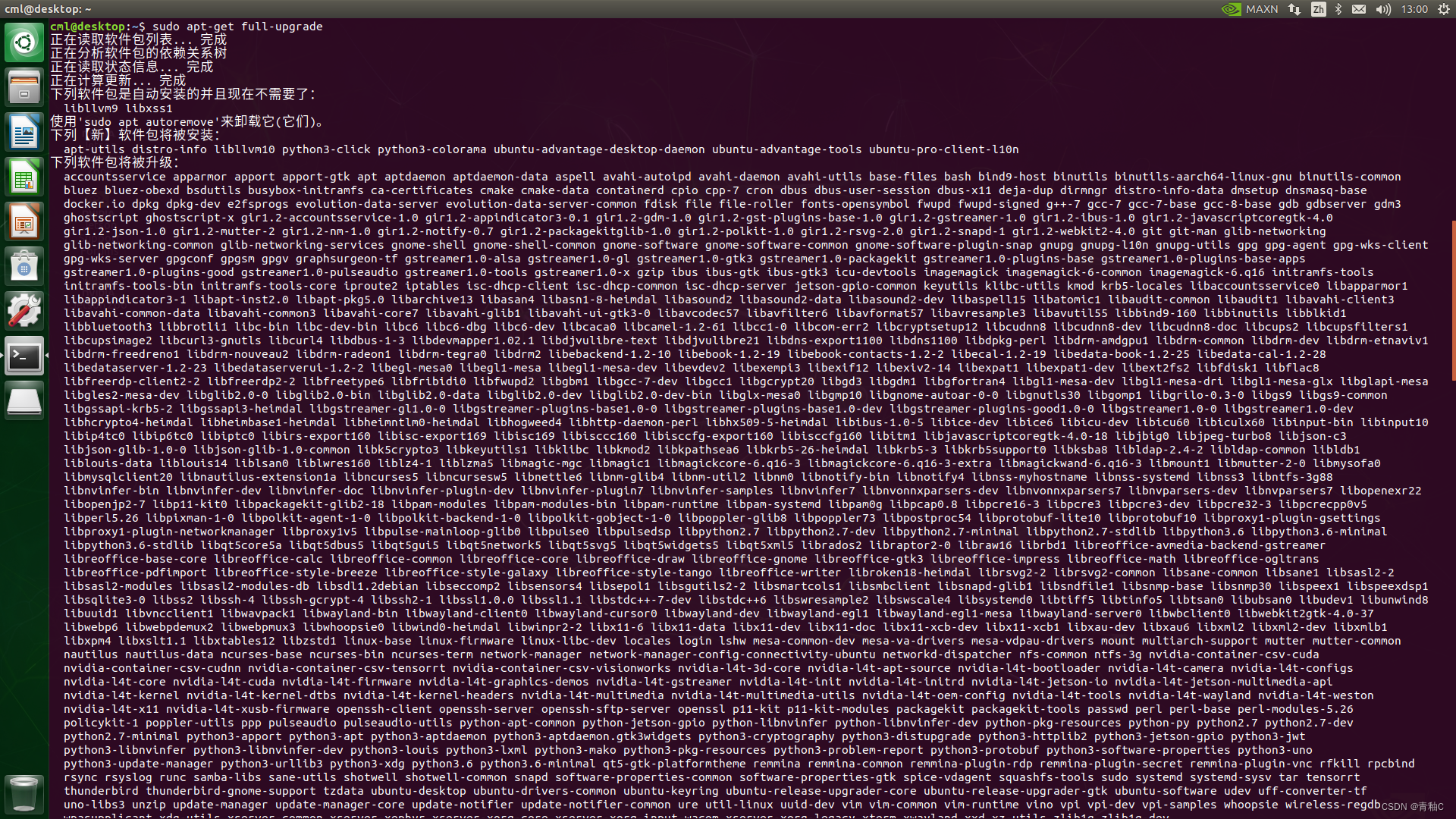
卸载无关软件包
sudo apt-get autoremove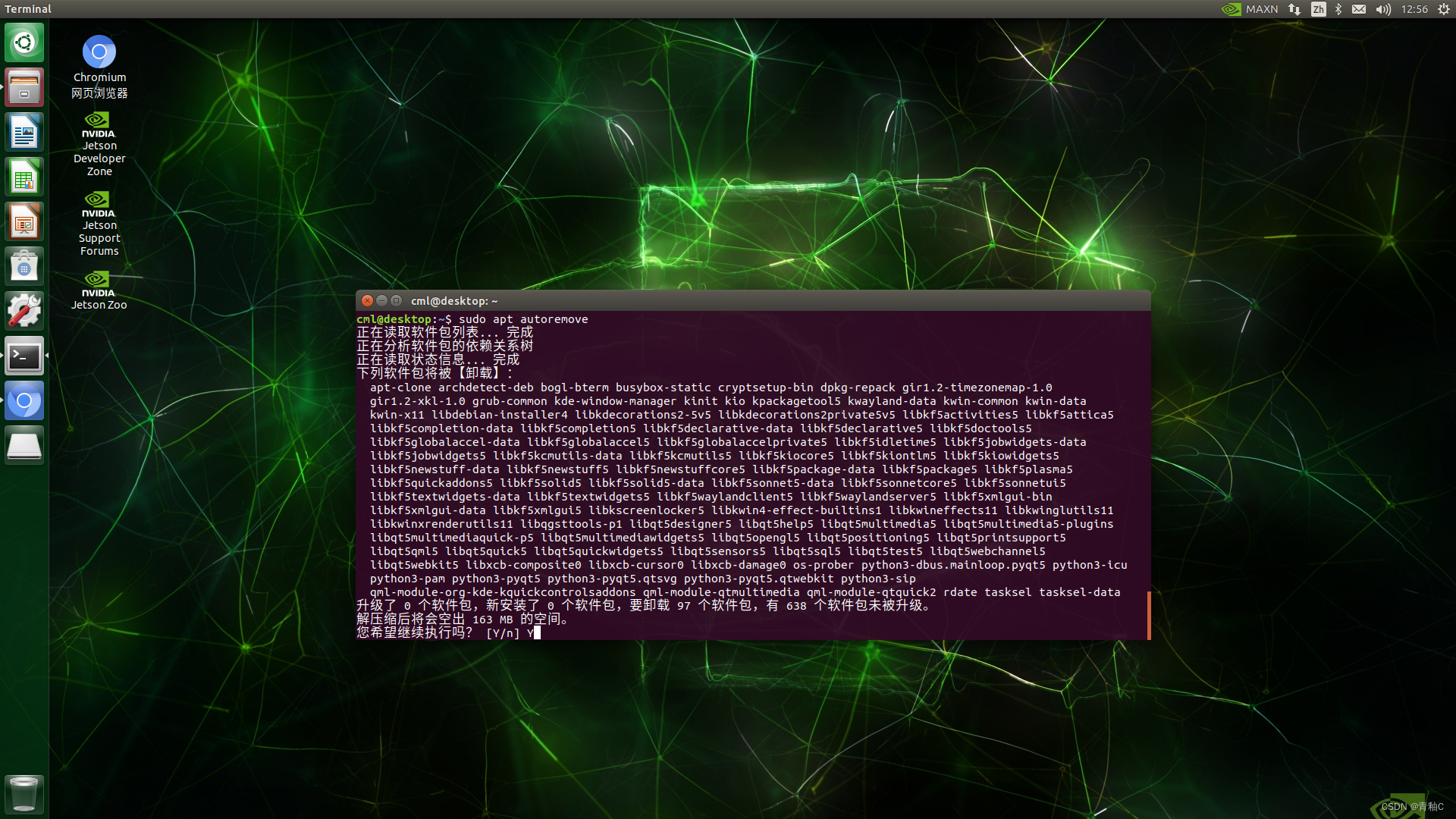
我们更新中可能会出现这个问题,若有此问题,则根据此方法修改。若无则跳过即可
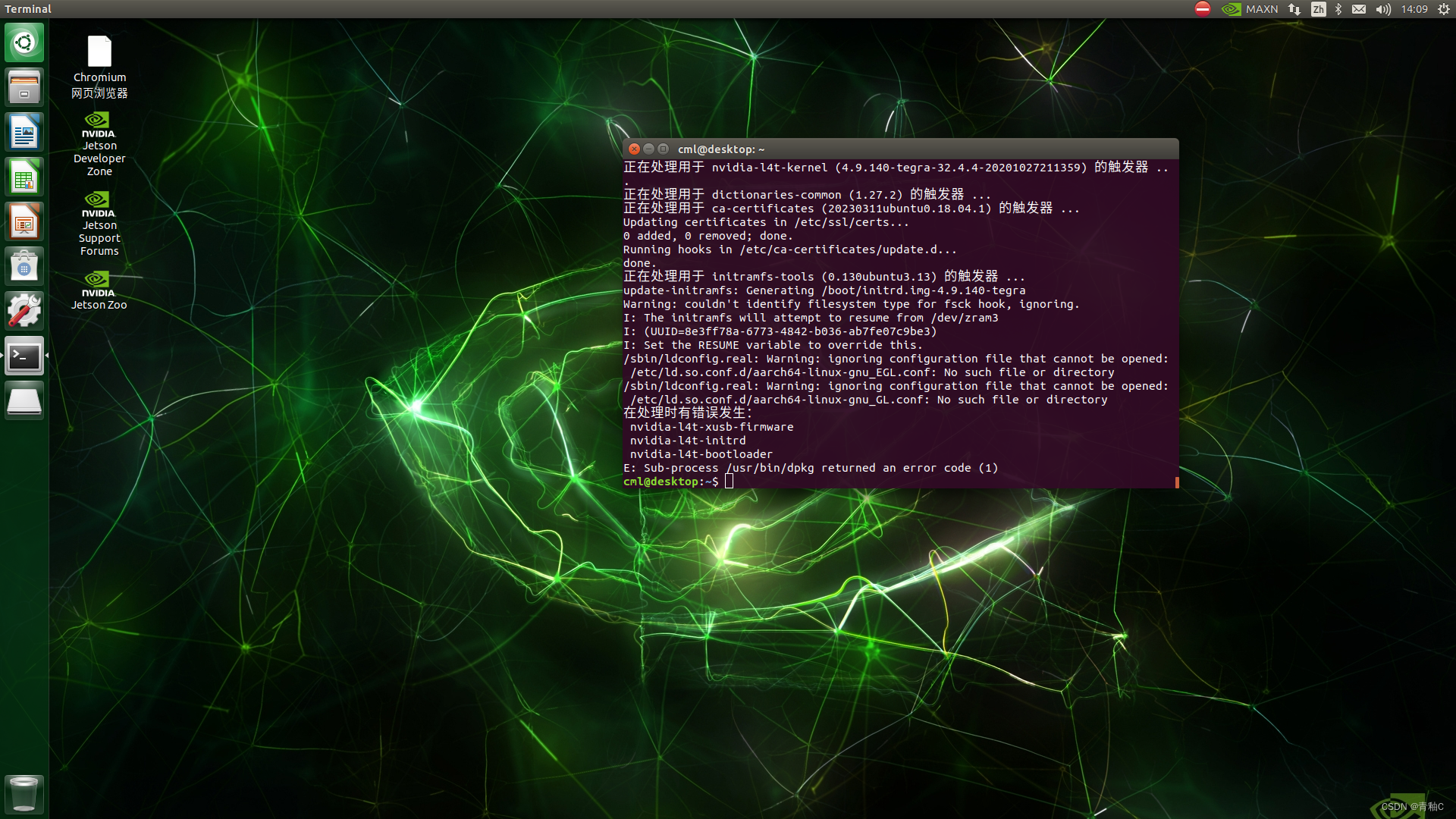
先复制并该名称保留原配置
sudo mv /var/lib/dpkg/info/ /var/lib/dpkg/info_bak/重新建一个info目录
sudo mkdir /var/lib/dpkg/info/然后再更新软件源
sudo apt-get update
sudo apt-get -f install
sudo apt-get full-upgrade更新没有错误后替换配置,并删除自己创建的info目录,把替换好的目标改回info即可
sudo mv /var/lib/dpkg/info/* /var/lib/dpkg/info_bak/
sudo rm -rf /var/lib/dpkg/info
sudo mv /var/lib/dpkg/info_bak/ /var/lib/dpkg/info/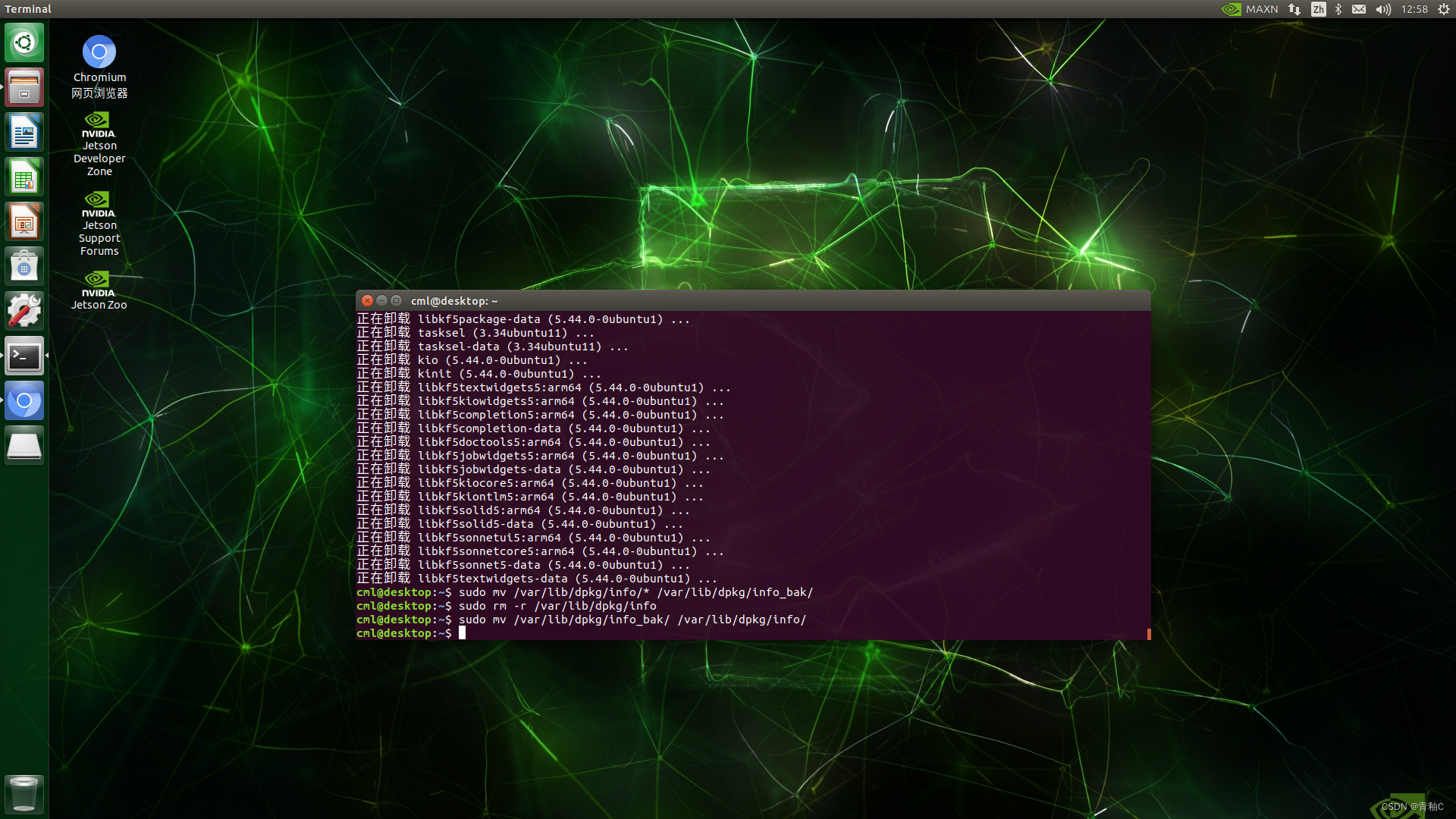
重启
sudo reboot重启后最好再检查一遍软件包,确认都是最新且无无关软件包后再升级Ubuntu20.04
sudo apt-get update
sudo apt-get full-upgrade
sudo apt-get autoremove升级了Ubuntu20.04后,不要急重启!!!先修改相关配置,否则开机可能会失败
检查升级的最新版本号
sudo do-release-upgrade -c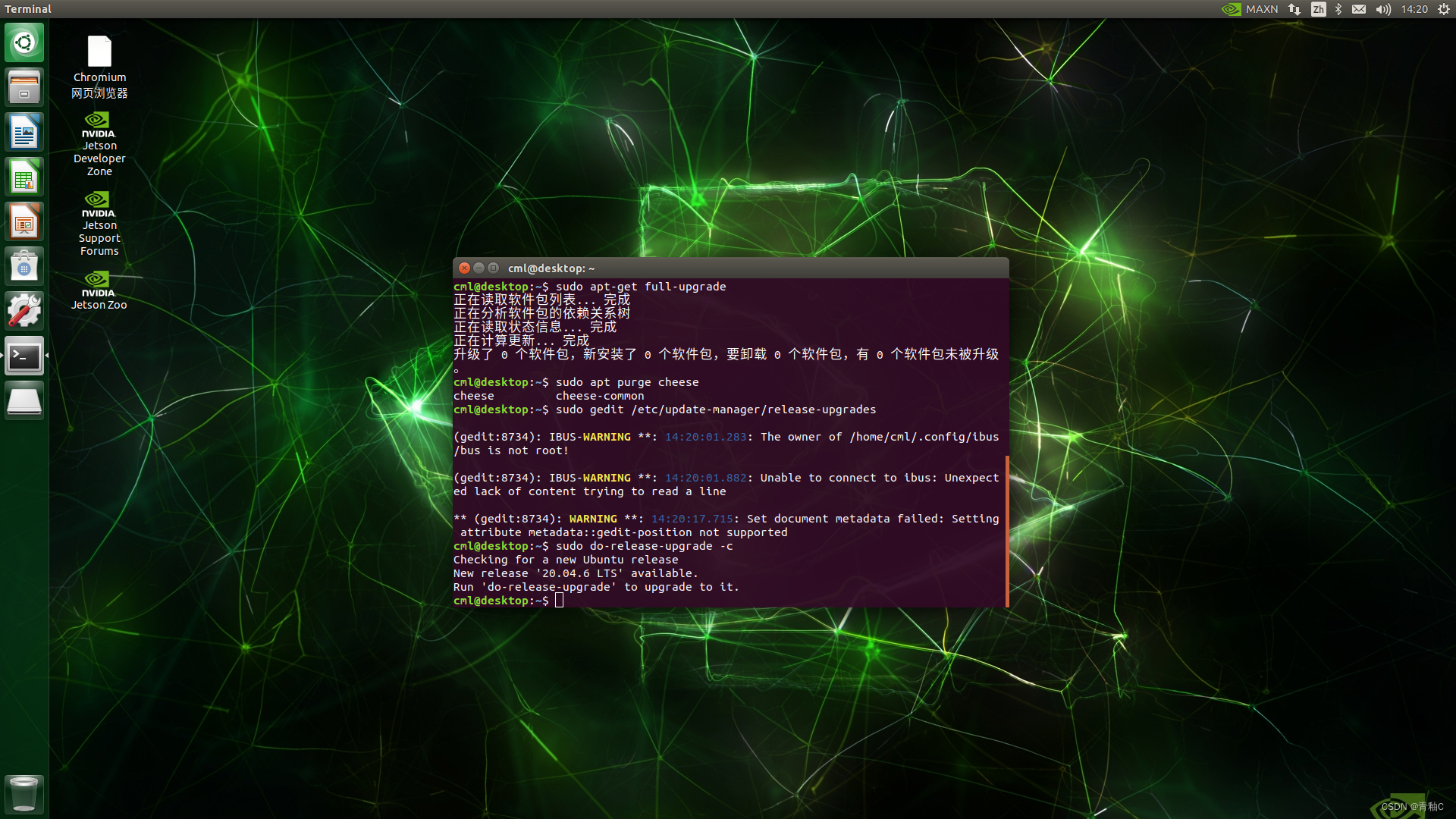
开始升级系统,内容很多可能需要1~2小时,需要间断性查看进度
sudo do-release-upgrade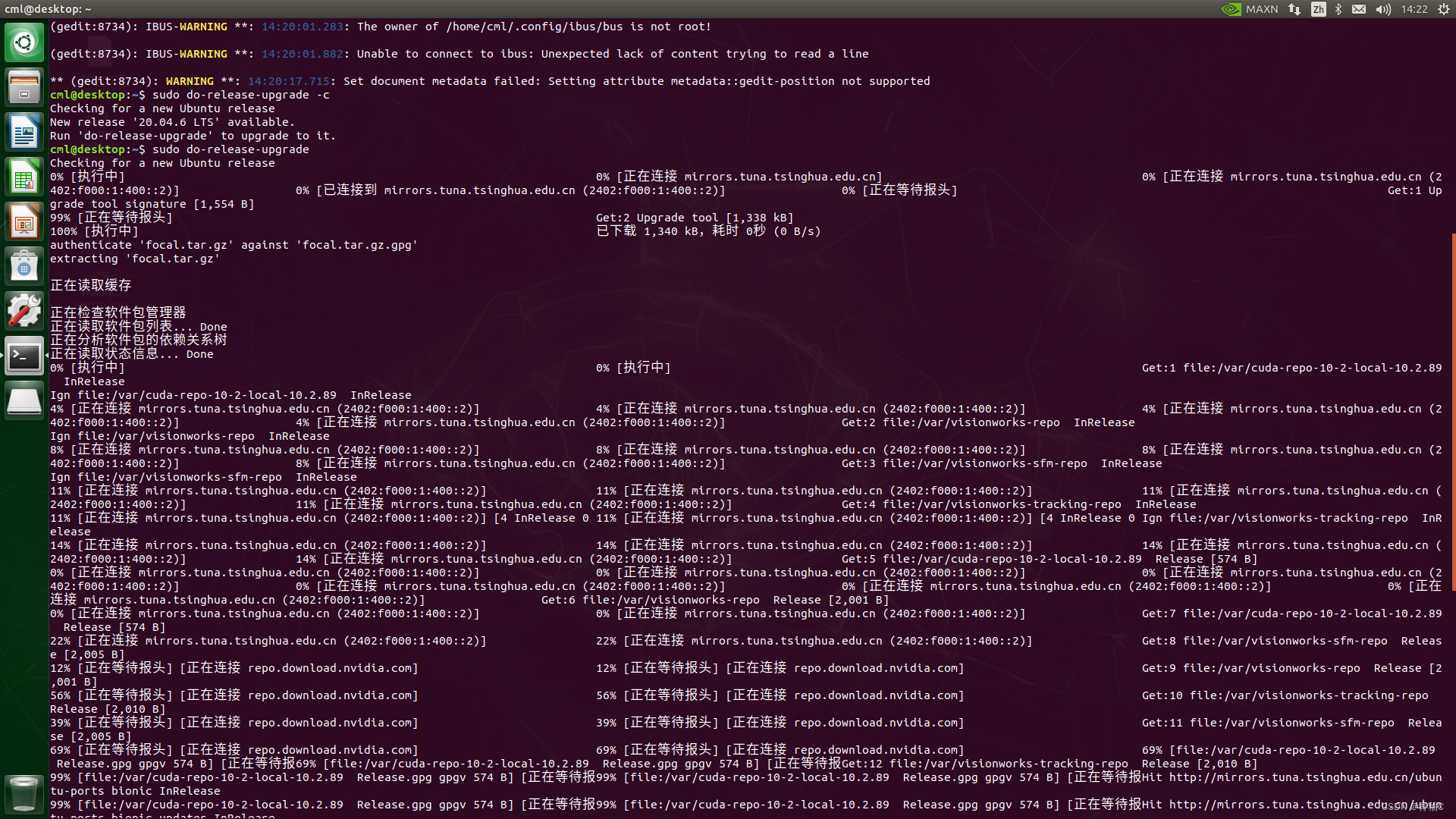
出现下列问题也没关系的,不过需要网络,且时间很长,本人用了大半个小时
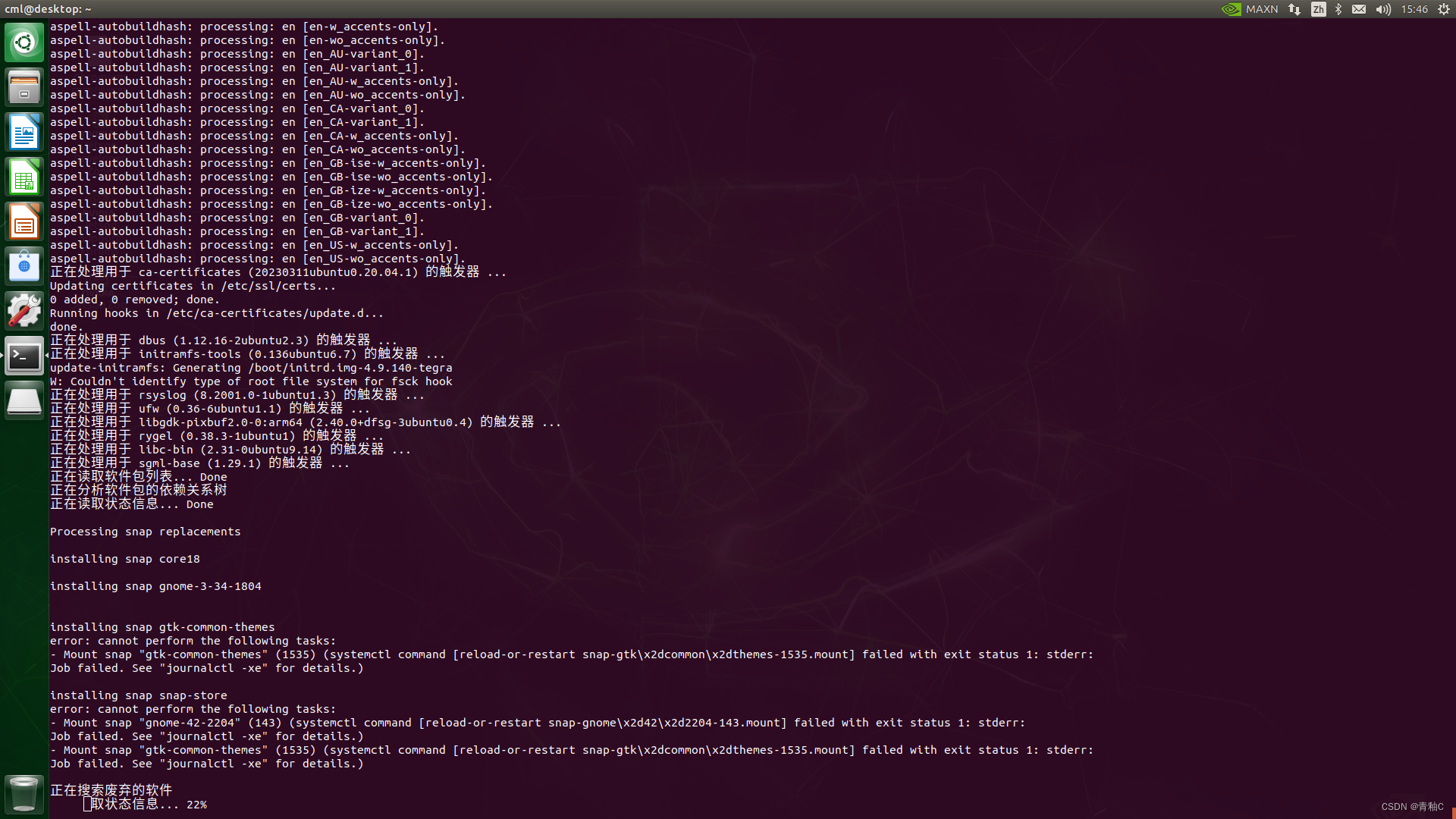
升级完成不着急重启,修改配置!!!
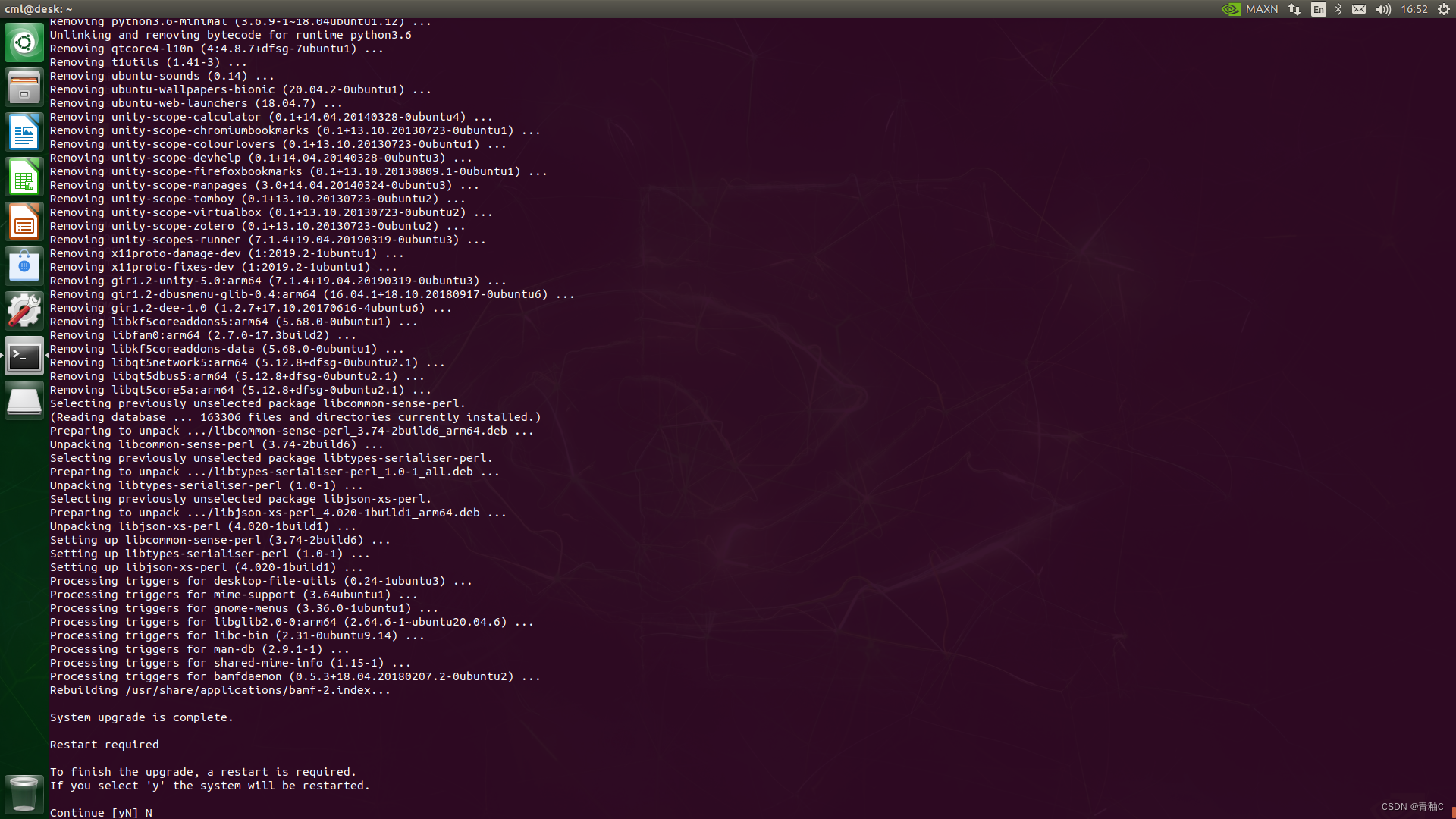
如图为升级好,提示是否重启,一定要写N,不要重启!!!
注释:WaylandEnable=false
检测/etc/gdm3/custom.conf文件中WaylandEnable=false是否注释。
sudo gedit /etc/gdm3/custom.conf取消# Driver "nvidia"的注释
sudo gedit /etc/X11/xorg.conf重启后有个logo不美观,我们直接去掉
sudo mv /usr/share/nvpmodel_indicator/nv_logo.svg /usr/share/nvpmodel_indicator/no_logo.svg最后将/etc/update-manager/release-upgrades改成never即可重启,至此完成了Ubuntu18.04升级至Ubuntu20.04。
sudo gedit /etc/update-manager/release-upgrades
sudo reboot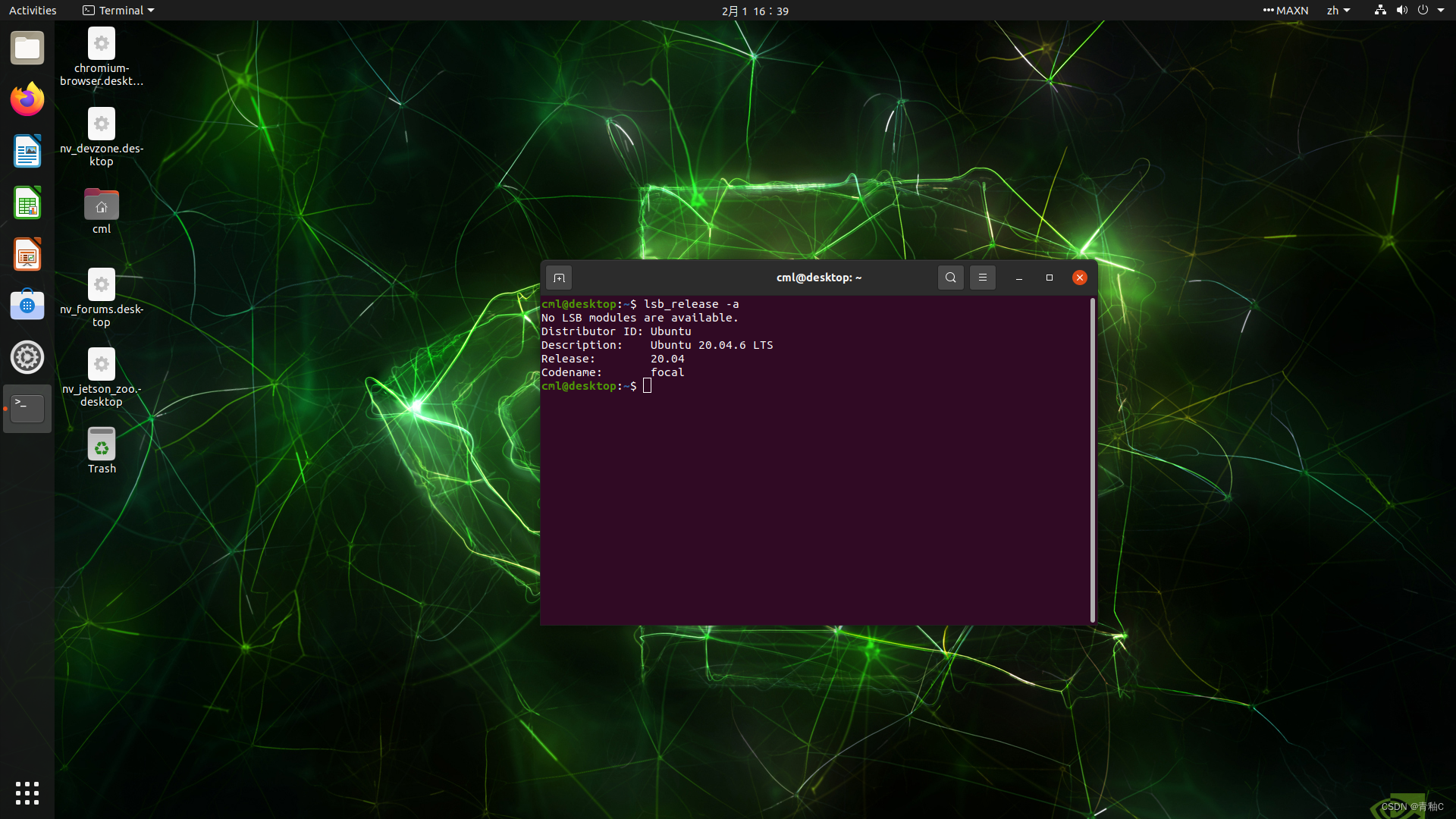
此时重启需要手动输入密码,且5分钟未使用自动息屏,我们修改一下即可
在桌面设置中打开设置,找到Power,进入将Blank Screen左边的5min改成never
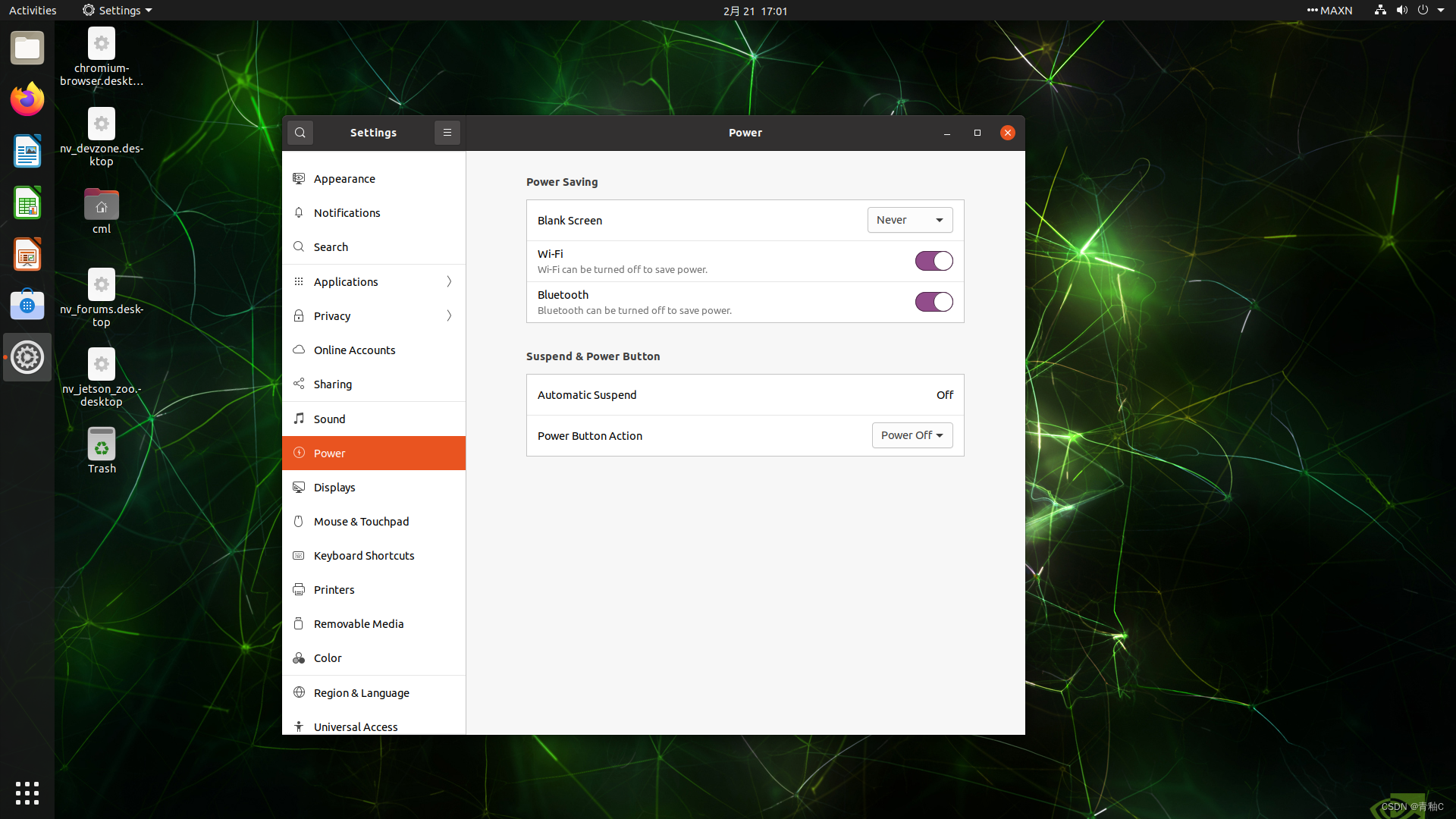
在Power栏,往下找到Users进入,在左边顶端点击Unlock验证身份,输入密码回车
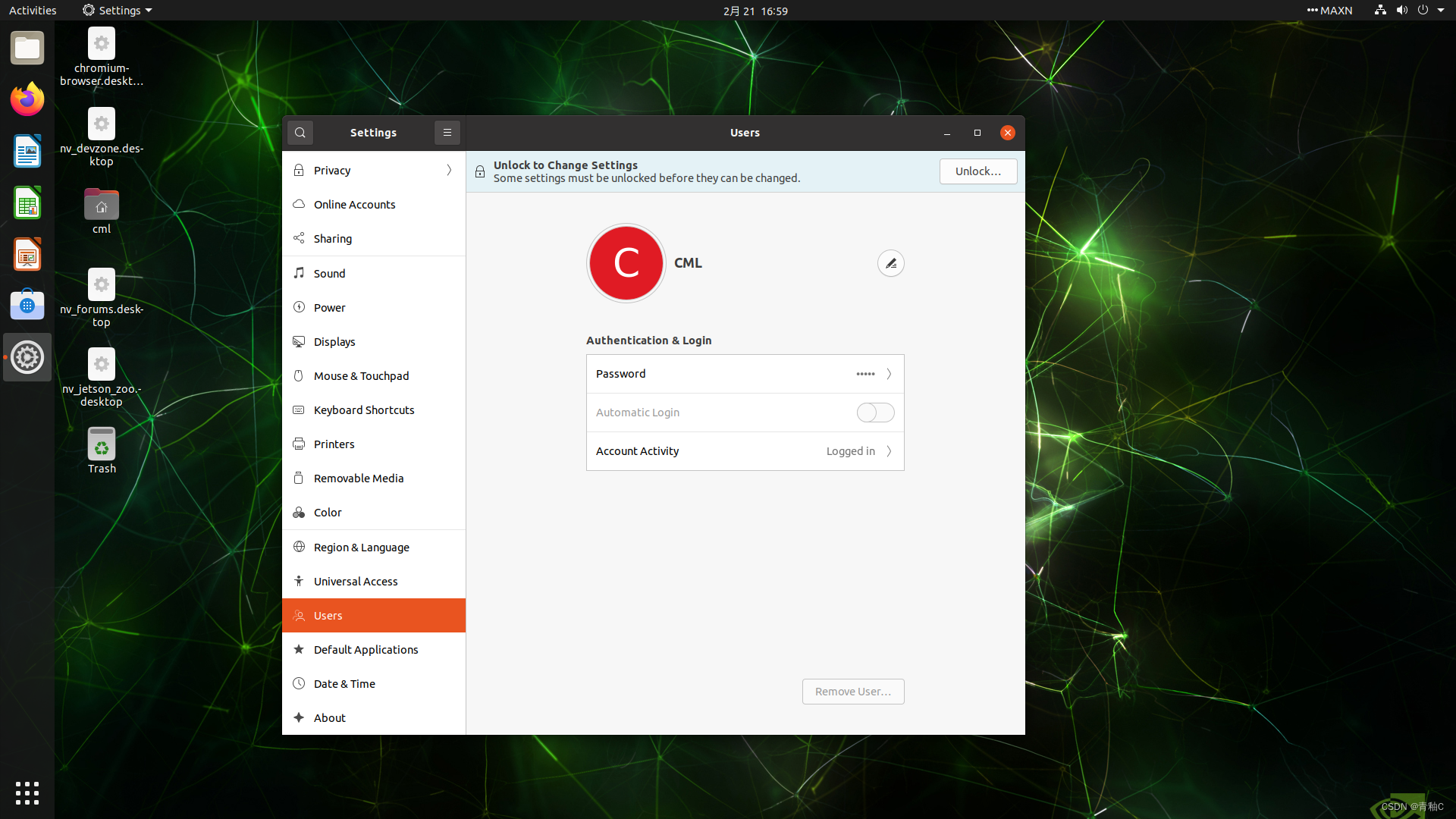
最后我们将Automatic Login打开即可完成开机免密
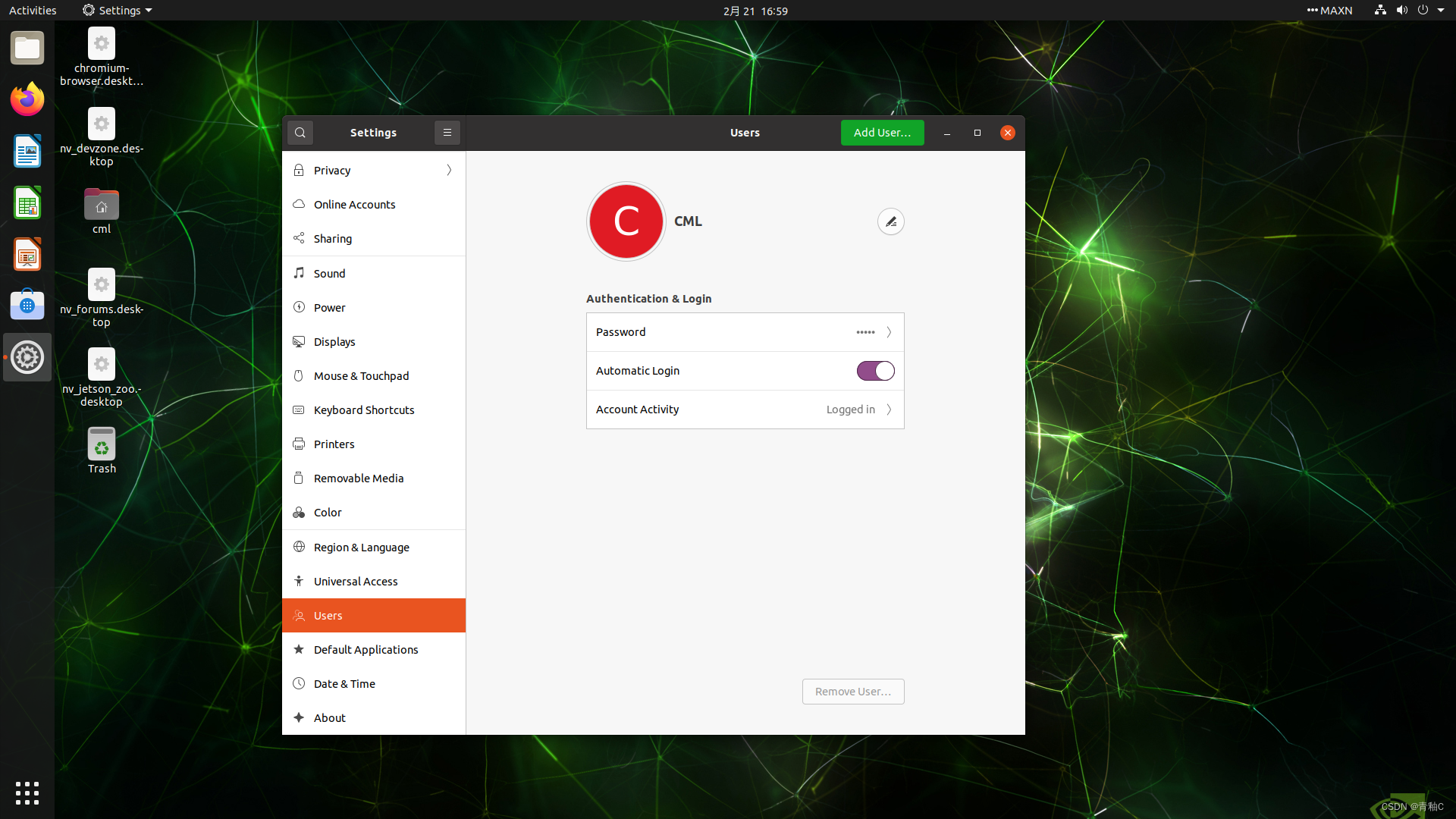
至此所有的完成了所有升级工作。
三、烧入作者克隆镜像
1、需要准备一张大于32G的SD卡
根据链接下载镜像烧入即可
链接:https://pan.baidu.com/s/1man4cRCkyoet4UbTOTWRZQ?pwd=0tlw
提取码:0tlw
2、直接正常烧入步骤烧入系统即可,烧入完成开机可能会有报错信息,不用理会,多等待几分钟即可进入系统,正常使用。
四、参考声明
Jetson Nano 系统升级至Ubuntu 20.04 - 古月居 (guyuehome.com)
本记录只做用于分享与记录,不做任何商业及其他用途!
新手记录有做不足的地方还请各位伙伴批评指正,提升我记录的质量,感谢您的参考!








 本文详细描述了如何下载并烧录官方或升级后的Ubuntu系统镜像到JetsonNano,包括设置配置、更换软件源、升级步骤以及处理可能出现的问题,最终完成从Ubuntu18.04到20.04的升级过程。
本文详细描述了如何下载并烧录官方或升级后的Ubuntu系统镜像到JetsonNano,包括设置配置、更换软件源、升级步骤以及处理可能出现的问题,最终完成从Ubuntu18.04到20.04的升级过程。

















 1487
1487

 被折叠的 条评论
为什么被折叠?
被折叠的 条评论
为什么被折叠?








